Maison >tutoriels informatiques >connaissances en informatique >Comment configurer le BIOS pour désactiver le démarrage à partir d'un disque USB
Comment configurer le BIOS pour désactiver le démarrage à partir d'un disque USB
- PHPzavant
- 2024-02-13 23:21:091705parcourir
L'éditeur PHP Xiaoxin vous présentera comment désactiver les paramètres de démarrage USB dans le BIOS. Dans certains cas, vous souhaiterez peut-être désactiver la fonction de démarrage USB pour augmenter la sécurité du système. Pour désactiver le démarrage USB, vous devez accéder à l'interface des paramètres du BIOS de l'ordinateur et rechercher les options pertinentes à configurer. Les étapes exactes peuvent varier en fonction de la marque et du modèle de votre ordinateur, mais l'option « Démarrage du périphérique USB » ou « Stockage de masse USB » se trouve généralement sous les options « Démarrage » ou « Démarrage ». Réglez-le sur "Désactivé" ou "Désactivé", enregistrez et quittez. De cette façon, votre ordinateur ne démarrera pas à partir de la clé USB. N'oubliez pas de sauvegarder les données importantes avant de procéder à des réglages du BIOS pour éviter de les perdre.
En tant qu'utilisateur ordinaire, quelles connaissances et concepts de base devez-vous comprendre pendant le processus de maintenance à distance afin de pouvoir coopérer avec des techniciens d'ingénierie à distance pour résoudre les problèmes ?
Lorsque les ingénieurs de maintenance à distance opèrent sans autorisation sur QQ Remote, les utilisateurs locaux sont tenus d'effectuer des opérations locales. Et si vous utilisez la vidéo WeChat, suivez simplement les instructions. Pour ce faire, vous devez maîtriser la méthode d'acceptation des demandes d'assistance à distance QQ et de configuration de la fonction de bureau à distance.
Pour accéder au BIOS pour définir les paramètres, vous devez comprendre comment l'ordinateur entre dans le BIOS. Normalement, lorsque l'ordinateur démarre mais n'est pas encore entré dans l'interface de démarrage de Windows, certains messages d'invite s'affichent à l'écran. Ces invites sont généralement situées dans le coin inférieur gauche, le coin supérieur droit ou le coin inférieur droit de l'écran, selon les paramètres du fabricant de l'ordinateur. Vous pouvez vous référer à l'exemple dans l'image ci-dessous : Exemple d'informations d'invite

Appuyez sur F2 pour accéder à l'interface de configuration afin d'effectuer les paramètres du BIOS, y compris le mode disque dur, la désactivation et l'activation des périphériques matériels intégrés et la prise en charge de la technologie virtuelle. En même temps, appuyez sur F12 pour sélectionner le périphérique de démarrage. Ces paramètres nécessitent d'entrer dans le BIOS pour être complétés.

Selon les exigences cibles, cela est réalisé en définissant la séquence de démarrage du disque dur. S'il n'y a pas d'option clé pour définir la séquence de démarrage du disque dur, vous pouvez la définir dans le BIOS. Par exemple, lorsqu'un démarrage à partir d'une clé USB est requis, la clé USB doit être définie comme premier disque de démarrage. Une fois les paramètres terminés, n'oubliez pas d'appuyer sur F10 pour enregistrer, sinon les paramètres ne prendront pas effet. Après le redémarrage, le système démarrera directement à partir de la clé USB.
La création d'un disque de démarrage USB nécessite les étapes suivantes : Préparez une clé USB vierge d'au moins 8 Go. Toutes les données seront supprimées pendant le processus de production, veuillez donc sauvegarder les données importantes et les formater d'abord.
Pour créer un disque de démarrage USB, vous devez télécharger et installer l'outil de production :
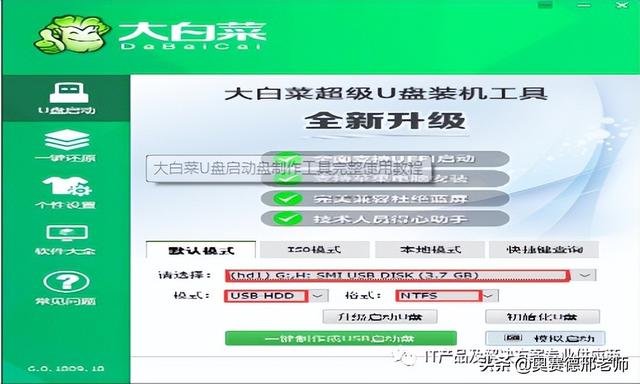

Après le téléchargement, suivez simplement les instructions pour l'installer et le créer.
Ce qui précède est le contenu détaillé de. pour plus d'informations, suivez d'autres articles connexes sur le site Web de PHP en chinois!
Articles Liés
Voir plus- Comment entrer dans le BIOS pour définir la fréquence de la mémoire sur un ordinateur Win10
- Que dois-je faire si je ne parviens pas à accéder aux paramètres du BIOS après le démarrage ?
- Introduction détaillée du démarrage USB de la carte mère ASUS en appuyant sur le numéro F
- Comment entrer dans le bios d'un ordinateur portable ASUS et activer l'option de démarrage USB
- Quel disque USB a mdhh pour démarrer ?

